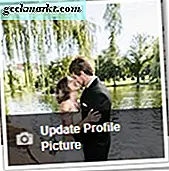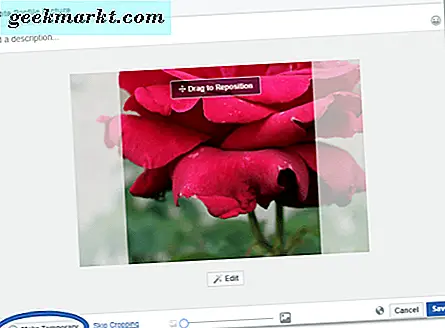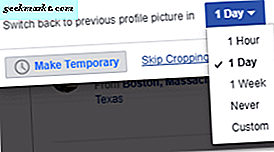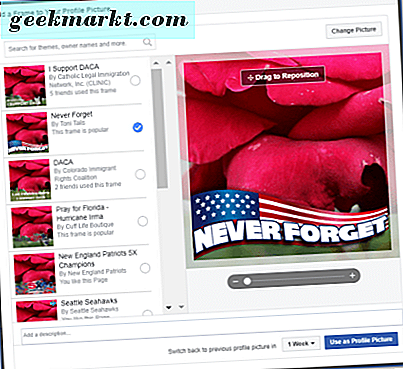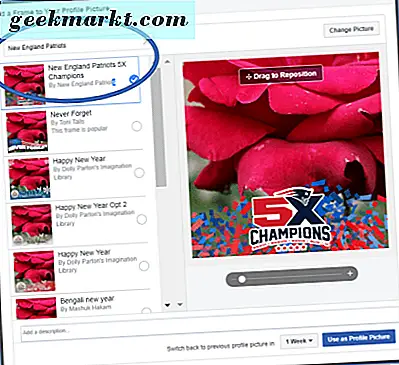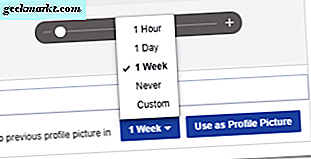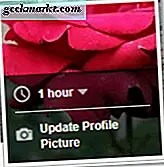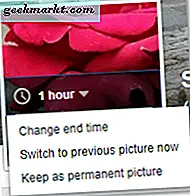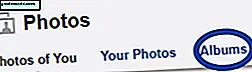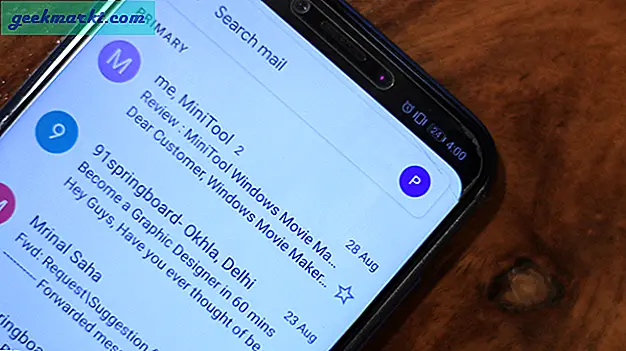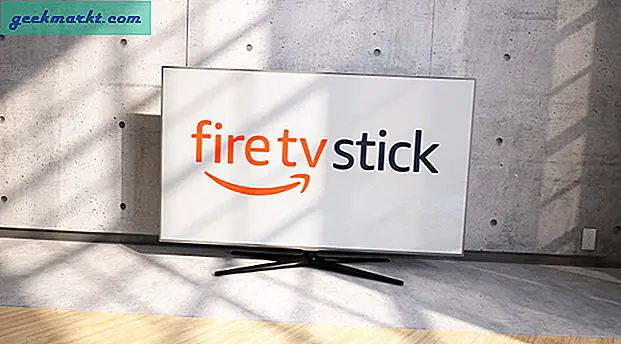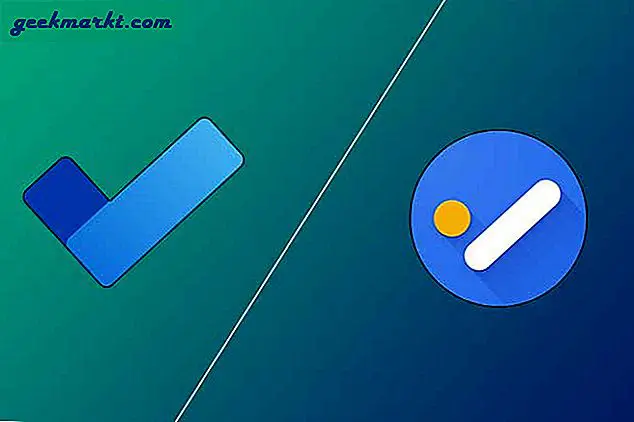Efter terroristattackerna i november 2015 i Paris kan du komma ihåg att se en underlig trend på Facebook. För att visa sitt stöd för det franska folket och regeringen förändrade människor sina profilbilder och överlagde befintliga foton med en transparent fransk flagga. Trenden echoed en från tidigare det året, när folk överlagde sina profilbilder med en genomskinlig regnbågeflagga till stöd för Högsta domstolens dom om gay-äktenskap i juni förra året. Facebook erkände trenderna och stöder idén om att profilbilder kan vara mer än bara välskötta selfies. De kan vara meningsfulla och kreativa.
Vad är en tillfällig profilbild?
För att göra det lättare för människor att ändra sina profilbilder, introducerade Facebook det tillfälliga profilbildet. Testet för den nya funktionen började tillbaka 2015 när politiska profilbilder verkligen började starta. Nu är det enklare än någonsin att ställa in ett tillfälligt profilfoto.
Naturligtvis är tillfälliga profilbilder inte bara för politiska eller sociala orsaker. Du kan skapa en tillfällig profilbild för att fira ett speciellt tillfälle, till exempel semester, födelsedag eller examen. Och när tillfälle passerar. du behöver inte komma ihåg att ta det tillbaka, för det är det tillfälligt.
Introduktion till den tillfälliga profilbildramen
Från och med 2016 har Facebook också börjat göra det enklare att lägga till ramar eller filter till dina befintliga (eller nya) profilbilder. Nu när den nästa politiska orsaken rullar runt, kan du vara en del av det med ett knapptryck. Återigen är dessa tillfälliga. Med tiden kommer rammen eller filtret att försvinna och du får din bra gamla profilbild tillbaka.
Hur kan jag ställa in en tillfällig profilbild eller bildram?
Det är enkelt att ställa in en tillfällig profilbild. Börja med att gå igenom stegen som du skulle följa för att ställa in en vanlig profilbild.
- Gå till din profilsida.
- Hove över ditt profilfoto med musen.
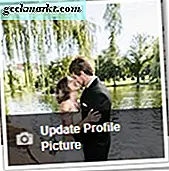
- Klicka på Uppdatera profilbild .
- Gör något av följande för att välja ett nytt foto:
- Välj bland de bildalternativ som anges nedan.
- Klicka på Ladda upp foto för att välja mellan bilder som sparats på din dator.
- Klicka på Gör tillfällig .
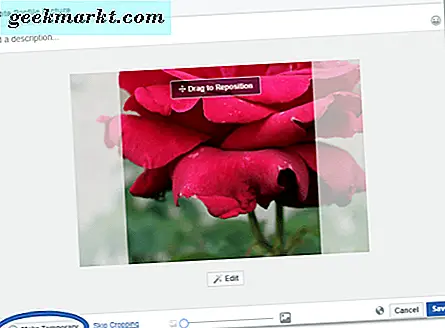
- Välj hur lång tid du vill att bilden ska vara aktiv för.
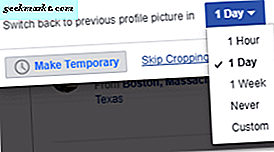
- Klicka på Spara .
Om du vill lägga till en temporär ram till din nya bild eller till en befintlig, följ steg 1 till 3 ovan för att komma åt ditt aktuella profilfoto. Gör sedan följande:
- Klicka på Lägg till ram .
- Bläddra genom ramalternativen på vänster sida. Klicka på en för att visa den.
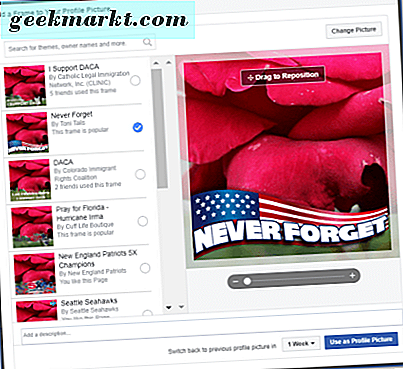
- Om du inte ser något du gillar kan du söka efter ett nyckelord i sökfältet ovanför listan över teman. Fler teman kommer att avslöjas.
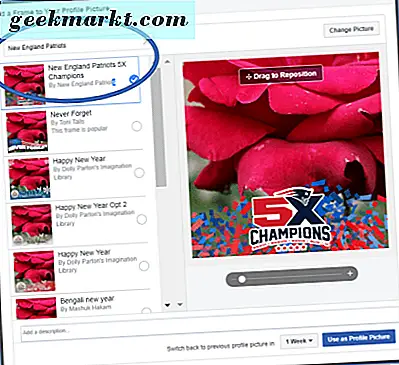
- När du har valt det tema du vill bestämma hur länge du vill att temat ska vara aktivt med nedrullningen under den större bilden.
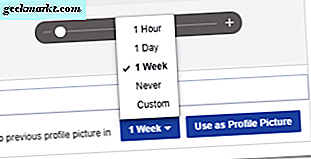
- Klicka på Använd som profilbild .
Vad händer om jag vill ändra det före utgångsdatum?
Om du är trött på din temporära profilbild innan det är dags är det inte oroa dig. Du kan enkelt justera hur länge tiden för ditt foto är.
- Gå till profilsidan.
- Håll musen över bilden som om du menar att ändra den.
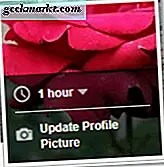
- Välj från rullgardinsmenyn om du vill ändra tidslängden, återgå till ditt gamla foto nu, eller håll det här fotot som din permanenta profilbild.
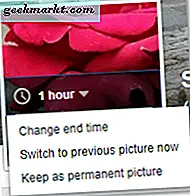
Om du vill göra det permanent, men du är för sent. Leta efter det i ditt profilfotoalbum.
Öppna ditt profilbildalbum:
- Gå till profilsidan.
- Klicka på Foton .

- Klicka på Album .
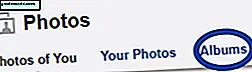
- Bläddra tills du hittar albumet Profilbilder . Det är troligen en av de första tillgängliga. Klicka på det.
Du kan välja någon av bilderna i det här albumet för att återställa det som ditt profilfoto.
Inte längre kommer du att vara den frånvarande-vännen som alltid lämnar sitt St Patrick's Day festliga foto aktivt in i sommaren. Facebook kommer att hålla dig ansvarig och ta ner ditt speciella tillfälle bilder efter det faktum. När allt kommer omkring är du upptagen med att göra fler minnen att dela.